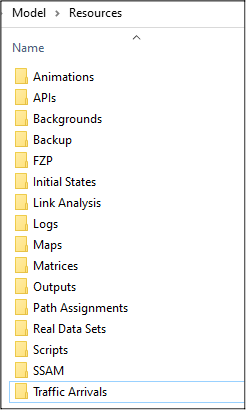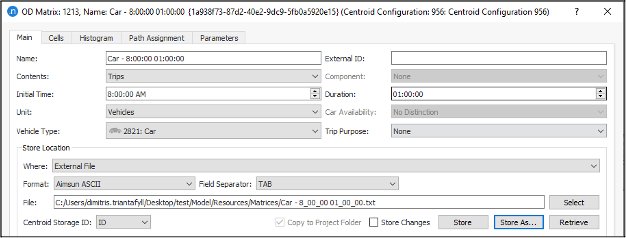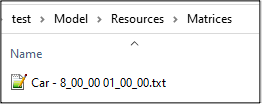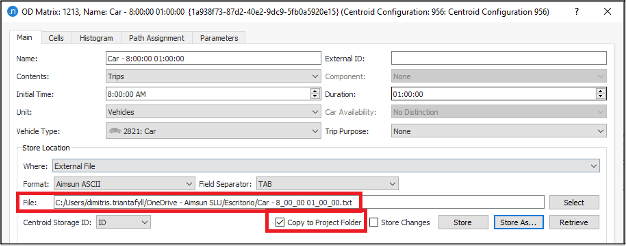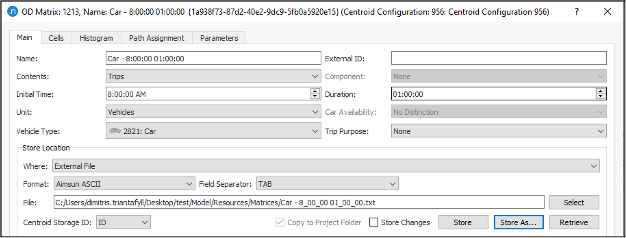Gerenciamento automático de arquivos do modelo
Julho de 2022 — Nota técnica nº 71

Dimitris Triantafyllos
Especialista de Produto Sênior

Introdução
Um projeto de modelagem de transporte pode ser composto de muitos arquivos diferentes: o documento modelo com revisões e backups, fundos, dados reais, rotas, saídas, etc. , organiza e mantém todos os arquivos relacionados a um projeto de modelagem.
O gerenciamento automático de arquivos de modelo facilita a criação de backups, o trabalho com revisões, a entrega de projetos e a retomada do trabalho em fases futuras de um projeto.
Após selecionar se deseja abrir uma nova rede ou um tutorial, selecione a pasta onde deseja criar a estrutura de pastas do projeto e salve a rede.
Trabalhando com a Estrutura do Projeto
Quando você cria um novo Aimsun Next Project, vários diretórios são criados automaticamente no caminho indicado no campo “Novo Projeto” > “Pasta”, ou seja, C:/tmp :
Uma nova pasta é criada com o nome fornecido no campo “Nome do projeto” (ou seja: teste). Dentro dessa pasta, uma subpasta chamada “Model” e o arquivo ReadMe.md são criados. O arquivo ReadMe.md inclui a “Descrição” referente ao projeto que você forneceu:
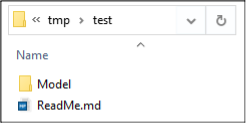
A pasta “Model” contém outra subpasta chamada “Resources” e o arquivo .ang , que recebe o mesmo nome do campo “Pasta” (ou seja: test.ang ):
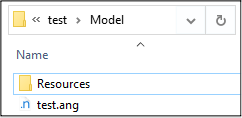
A pasta “Resources” é onde todos os outros arquivos do projeto são armazenados. Esses arquivos serão organizados em diferentes pastas, que são criadas automaticamente pelo Aimsun Next “sob demanda” enquanto você trabalha neste modelo. Para salvar ou ler um arquivo, por padrão, será oferecida outra pasta dentro da pasta “Resources” para armazenar esse tipo de arquivo específico. Por exemplo, se você deseja criar um novo arquivo de estado inicial (ou seja: test.ais ), o caminho padrão oferecido será aquele em “ /Resources/Initial States/test.ais” , no entanto, para importar um novo arquivo de imagem, você deve primeiro copiar o arquivo de imagem dentro da pasta “Mapas” e depois importar para continuar com o refinamento da geometria.
Veja a estrutura de pastas completa abaixo:
Nota importante: NUNCA altere o nome da pasta “Resources”. Certifique-se de que esta pasta esteja no mesmo diretório que o arquivo .ang e nunca renomeada, removida ou movida para um diretório diferente.
Exemplos
Se você armazenar uma Atribuição de Caminho ou um arquivo de matriz OD externamente, este arquivo por padrão será armazenado dentro da Estrutura do Projeto:
- Criando um novo arquivo de atribuição de caminho (.apa): O caminho padrão criado será “ /Nome do projeto > Model > Resources > Path Assignment > pathAssignmentName.apa ”:
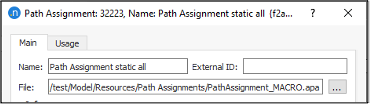
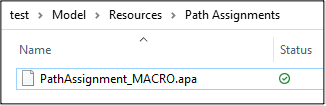
2. Criar uma nova matriz OD e configurá-la manualmente para ser armazenada externamente (.txt): O caminho padrão criado será “/Project Name > Model > Resources > Matrices > matrixName.txt”:
Se a matriz OD estiver configurada para ser armazenada externamente, mas em um caminho diferente da pasta padrão da estrutura do projeto, a opção “Copiar para a pasta do projeto” será descongelada. A caixa de seleção está habilitada por padrão. Se você mantiver a caixa de seleção habilitada e pressionar OK para sair da caixa de diálogo, a matriz OD será copiada para a pasta Estrutura do Projeto e o caminho será atualizado.
O caminho não será atualizado até que você clique em “OK” na janela e reabra o objeto da matriz OD; o campo “Arquivo” na caixa de diálogo ficará assim:
Quaisquer alterações aplicadas na matriz OD usando o Aimsun Next UI (User Interface) serão aplicadas no arquivo localizado dentro da Estrutura do Projeto.
Se você não deseja copiar a matriz para a pasta Estrutura do Projeto (por exemplo, porque a matriz é criada ou atualizada por um processo externo), desmarque a opção Copiar para a Pasta do Projeto ao selecionar o arquivo de matriz. Isso o deixará em seu local externo e quaisquer alterações aplicadas via Aimsun Next modificarão esse arquivo.
Próximas versões: Na próxima versão do Aimsun Next (22.1), os arquivos de script armazenados externamente também terão a opção “Mover para a Estrutura do Projeto” para permitir a cópia e uso de qualquer script de qualquer diretório fora da pasta Project Structure chamada “Scripts”. Essa opção deve ser usada quando você tem um repositório central de scripts para todos os seus projetos e deseja garantir que esteja sempre acessando a versão mais recente de um script que pode ser modificado externamente.
Convertendo projetos antigos para trabalhar com a estrutura de pastas do projeto
O recurso de pasta Estrutura do projeto é ativado por padrão ao criar um novo projeto. No entanto, projetos antigos também podem se beneficiar desse recurso. Para ativar a Estrutura do Projeto, crie manualmente a pasta “Resources” no mesmo local do arquivo .ang . Todos os subdiretórios serão criados automaticamente quando um novo objeto for criado ou qualquer objeto existente for configurado para ser armazenado externamente.
Outros arquivos de entrada/saída também podem ser movidos para as pastas correspondentes da Estrutura do Projeto. Você também deve converter os caminhos nos objetos correspondentes. Abaixo, você encontra os arquivos incluídos em cada pasta da Estrutura do Projeto:
- Animações: Arquivos de simulação (.arf ) , Legion XML Animation (.xml) .
- APIs: Arquivos de aplicativos de programação avançada (.py, pyc) .
- Fundos: arquivos CAD . (.cad) .
- Backup : Faça backup de arquivos .sang, .ang.old
- FZP : Arquivos com informações sobre veículos gerados em uma micro simulação (.fzp).
- Estados iniciais : Arquivos de estado inicial armazenados externamente (.ais).
- Análise de Link : Salvar e Recuperar Dados de Análise de Link (.ala).
- Logs : os arquivos são gerados por Adaptive Control Interfaces e geralmente possuem um .txt ou um .log . Destinam-se a serem usados para fins de depuração e não são necessários para simulações posteriores.
- Mapas: tipos de arquivos de imagem e desenho vetorial que podem ser importados para um documento Aimsun como plantas para criar a geometria da rede: .png, .jpg, .gif, .svg, .sid, .ecw, .jp2, .tif, .tiff , .osm, .osm.xml, .shp, .tab, .gml, .gpx, .kml, .mif.
- Matrizes : matrizes OD externas (.txt).
- Saídas : arquivos de saída como .sqlite, .adj, .dis, .dynAdj, .mod, .pdj, .dea.
- Atribuições de caminho: arquivos de atribuição de caminho (.apa).
- Conjuntos de dados reais : arquivos externos (.csv) recuperados como objetos de conjuntos de dados reais.
- Scripts : arquivos de script python armazenados externamente (.py) e outros arquivos (.dll) relacionados a ferramentas de programação.
- SSAM : saída de arquivos SSAM (.trj)
- Traffic Arrivals – Aimsun Next Manual do Usuário : arquivos (.ata) que contêm uma lista de todos os veículos gerados em uma simulação dinâmica.
Desativando o gerenciamento automático dos arquivos do projeto
Você pode desativar essa funcionalidade renomeando, movendo ou excluindo a pasta “Recursos”. Certifique-se de manter um backup de todos os arquivos externos usados.
Salvando backups frequentes do modelo
Ao trabalhar em um projeto Aimsun Next, recomendamos que você mantenha backups durante vários estados do modelo. Siga este fluxo de trabalho para manter os backups com segurança:
- Crie uma cópia de toda a pasta do modelo com todas as suas subpastas.
- Renomeie a pasta, ou seja, usando a data como referência.
- Exclua quaisquer arquivos desnecessários, por exemplo, imagens de fundo, matrizes externas que você excluiu no .ang, para economizar espaço, se necessário; você também pode compactar esta pasta, se desejar.
- Continue trabalhando com o modelo na Estrutura de Pastas do Projeto.